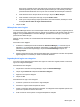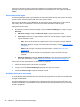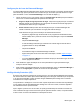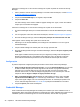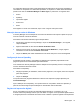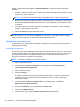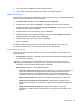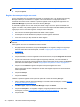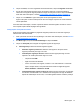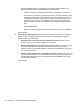HP ProtectTools Getting Started - Windows 7 and Windows Vista
Configurações do ícone do Password Manager
O Password Manager tenta identificar telas de login para sites da web e programas. Quando detecta
uma tela de login para a qual ainda não foi criado um login, ele solicita que você adicione um login
para ela exibindo o ícone do Password Manager com um sinal de adição (+).
1. Clique na seta do ícone e, em seguida, clique em Configurações do ícone para personalizar a
forma como o Password Manager trata possíveis sites de login.
●
Sugerir a adição de logins para telas de login: Clique nesta opção para que o Password
Manager solicite que você adicione um login quando for exibida uma tela de login para a
qual ainda não exista um login configurado.
●
Excluir esta tela: Marque essa caixa de seleção para que o Password Manager não
solicite novamente que você adicione um login para esta tela de login.
Para adicionar um login para uma tela que foi excluída anteriormente:
◦
Enquanto a página de login de site da web ou de programa excluída anteriormente
estiver exibida, abra o painel de controle do Security Manager e clique em Password
Manager.
◦
Clique em Adicionar login.
A caixa de diálogo Adicionar login é exibida com a tela de login do site da web ou
programa listado no campo Tela atual.
◦
Clique em Continuar.
A tela Adicionar login ao Password Manager é exibida.
◦
Siga as instruções na tela. Para obter mais informações, consulte
Adição de logins
na página 31.
◦
O ícone do Password Manager será exibido sempre que esta tela de login de site da
web ou programa for aberta.
2. Para desativar a opção de exibição de um aviso para adicionar logins para telas de login,
marque a caixa de seleção.
3. Para acessar configurações adicionais do Password Manager, clique em Password Manager e
depois em Configurações no painel de controle do Security Manager.
VeriSign Identity Protection (VIP)
É possível criar tokens do VeriSign VIP Access para uso com sites da web habilitados para VeriSign
VIP. Esses tokens são usados pelo Password Manager para criar logins automáticos que incorporam
o uso de tokens arrastados e soltos em telas de login habilitadas para VeriSign VIP ou inseridos
manualmente em campos específicos.
Você pode ativar o VeriSign VIP e criar um token a partir do painel de controle do Security Manager
ou em qualquer site da web habilitado para VeriSign VIP. Para usar o token, você deve registrá-lo
em cada site da web no qual será usado.
Após o registro e primeiro uso de um token, ele pode (opcionalmente) ser anexado e enviado com
suas credenciais de login normais. Para sites que não permitem anexar o token, você pode arrastar
e soltar o token ou inserir manualmente as informações do token.
Meus logins 35